Установите последнюю версию плагина перед установкой закройте окно браузера
Обновлено: 04.05.2024
Проблемы с загрузкой плагина возникают во многих современных браузерах, в том числе в Google Chrome. В основном, они возникают из-за неправильной работы или загрузки Adobe Flash Player. В отличие от других интернет-обозревателей, в Хроме он интегрирован. То есть его не нужно отдельно скачивать и устанавливать. Сегодня я расскажу про основные способы устранения этой неполадки.
Способы устранения ошибки
В основном, причина всех неполадок, возникающих при попытке загрузки Adobe Flash Player, кроется в обновлениях, неправильной загрузке данных или даже перегрузке памяти. Для начала следует испробовать наиболее простые способы, затем уже постепенно переходить к остальным.
Обновление браузера
Чаще всего неполадки в работе плагина связаны с обновлениями браузера – версия устарела, и плагин просто ее не поддерживает. Тут решение достаточно просто – нужно загрузить новую версию программы. Для этого я захожу в меню приложения нажатием на иконку в правом верхнем углу с тремя вертикально расположенными точками. Перехожу к предпоследнему пункту «Справка» и в дополнительной панели выбираю элемент «О браузере Google Chrome».
Откроется новое окно и сразу же запустится проверка на наличие обновлений. Если на компьютере установлена последняя версия браузера, значит, неисправность кроется в другом.
Ручное обновление модуля Flash
Плагин Adobe Flash Player может не работать даже если не были загружены его последние обновления. Для обновления я захожу в раздел управления плагинами, введя в адресной строке команду chrome://components. Откроется раздел со списком плагинов, в нем я нахожу пункт Adobe Flash Player и нажимаю расположенную под ним кнопку «Проверить обновления».
Переустановка Flash
Удаление папки плагина
Можно просто удалить папку плагина из раздела браузера в AppData. После запуска приложения все данные вновь будут загружены, причем в более свежем и цельном варианте. Для начала открываю «Проводник Windows», указываю в строке путь C:\Users\User\AppData\Local\Google\Chrome\User Data и перехожу по нему нажатием на кнопку Enter. В списке нахожу папку PepperFlash, удаляю ее и перезагружаю браузер.
Переустановка браузера
Из-за некоторых системных сбоев браузер может начать некорректно работать, в том числе могут повредиться данные плагина. И так как он интегрирован, программу придется переустановить. В этом случае я просто скачиваю установщик с официального сайта Google Chrome и инсталлирую его на место старой версии.
Переполнение раздела с историей посещенных страниц и кэшем может отрицательно сказываться на производительности не только самого браузера, но и всей системы в целом. Чтобы этого не возникало, нужно своевременно проводить чистку. Для этого я открываю специальный инструмент очистки нажатием на комбинацию клавиш Ctrl + Shift + Del. Далее отмечаю все пункты и в графе периода указываю «за все время». В итоге нажимаю на кнопку «Очистить историю», и все данные будут после этого удалены.
Устранение вирусов
Если даже после всех вышеперечисленных действий проблема не устранилась, возможно, дело кроется в вирусах. Часто они меняют структуру системных файлов и портят некоторые данные, вследствие чего могут возникать и не такие баги. В данном случае потребуется просканировать систему на наличие вредоносных элементов – можно встроенным антивирусом, а можно и сторонним приложением, к примеру, Kaspersky, ESET, Dr.Web и так далее. Встроенный «Защитник Windows» сейчас тоже отлично справляется с поиском и устранением вирусов, главное, вовремя загружать обновления системы и обновлять базы данных.
Открыть встроенную службу защиты системы можно через специальную кнопку в панели со скрытыми значками.
После я перехожу к категории «Защита от вирусов и угроз».
Откроются данные о последней проведенной проверке, ее дате и результатах. Ниже будет кнопка «Выполнить проверку сейчас» — вот по ней-то я и нажимаю.
Система выполнит сканирование элементов системы и папок, займет это не более 5 минут – скорость зависит от количества хранимых файлов и установленных приложений. Если какая-то угроза и будет найдена, программа автоматически поместит ее в карантин или удалит.
Откат системы
Если все проблемы с плагинами Adobe Flash Player появились после установки конкретного ПО, можно вернуть систему до того самого состояния. Главное в этом деле – заранее позаботиться о создании точки восстановления. Для быстрого доступа к инструменту я просто ввожу в панели поиска запрос «Восстановление» и ищу одноименный пункт.
Далее я просто запускаю процесс восстановления системы и указываю нужную точку. Как только процедура будет завершена, все элементы и программы системы вернутся к предыдущему состоянию.
Заключение
Проблемы с запуском Adobe Flash Player могут возникать как из-за появления обновлений, так и по системным причинам. Главное – своевременно узнать причину их возникновения и устранить ее. Для начала рекомендую воспользоваться самыми простыми способами, и уж если они не помогают, переходить к более сложным процедурам.
С января 2021 года поддержка Flash Player была полностью прекращена. Теперь, чтобы загружать содержимое сайтов, которые продолжают использовать данный плагин, необходимо воспользоваться альтернативным вариантом. Об этом читайте в нашей статье.
Несмотря на то, что американская компания Adobe официально заявила о прекращении поддержки Flash Player в 2020 году в пользу HTML5, пользователи до сих пор используют данный плагин для воспроизведения различного видеоконтента. Он поддерживается на всех популярных веб-обозревателях, а в Яндекс Браузере и вовсе по умолчанию установлен. Однако пользователи нередко сталкиваются с проблемами плагина Flash Player, о которых не только стоит знать, но и уметь их решать, даже если вы еще с ними не встречались.
В сегодняшней статье мы разберем основные причины сбоя Flash Player в Яндекс браузере, а также найдем для них самые простые решения.
Если в любом поисковике ввести запрос: «Почему не работает Adobe Flash Player в Яндекс браузере?», то можно найти следующие причины:
- открываемый сайт не поддерживает плагин Adobe Flash Player;
- неисправен Яндекс браузер;
- произошел сбой работы из-за устаревшей версии плагина;
- плагин отключен в настройках браузера;
- произошел конфликт плагинов;
Это лишь часть проблем, из-за которых на вашем браузере может не работать плагин Flash Player. Далее мы разберем не только указанные в списке причины, но и другие важные проблемы.
Проблема со стороны веб-страницы
Первое, на что стоит обратить внимание – это сайт, на котором вы пытаетесь активировать работу плагина Flash Player. Таким образом, прежде чем переходить к более кардинальным настройкам, для начала убедимся в том, что проблема состоит не в открываемом веб-ресурсе.
Проверить работоспособность Flash Player можно на официальном сайте Adobe . Достаточно открыть указанную страницу и пролистать немного вниз. В пятом пункте должна отображаться анимированная картинка.

Содержание:
Для чего нужен Adobe Flash Player?

Соответственно, вместо логотипа сайта, выполненного по Flash-технологии мне показали серый прямоугольник. Если у вас нет плагина Adobe Flash или стоит его старая версия, то подобные же проблемы будут ожидать вас с некоторыми встроенными видео, онлайн играми и элементами управления сайтами, выполненными по этой технологии.
Так как в наше время Флэш уже не редкость, без модуля, обеспечивающего его работу в браузерах не обойтись.
Решается все это простой установкой специального плагина, разработанного компанией Adobe, в моем примере — его обновлением.
Как проверить установлен ли Adobe Flash и какая версия используется
Когда вы не знаете есть ли плагин для отображения элементов, стоит проверить его наличие и, если окажется, что он присутствует, то посмотрите, какая версия используется. Бывает такое, что плагин есть и, даже, самый свежий, а не работает. В этом случае обновлять его смысла нет, так как налицо какой-то глюк и переустановка вряд ли поможет. Надо полностью удалить Flash Player и поставить заново – ниже я покажу как это сделать правильно.
Для проверки работы используем официальный сайт Adobe, вот эту страницу – проверка работы Flash Player . На ней жмете кнопочку «Check Now». В результатах отразится номер версии, данные системы и актуален ли установленный плагин:


Кроме того, внизу страницы, под пунктом №5 появится мультимедийное изображение с движущимися облаками – это в случае, если ваш плагин работает корректно.

А теперь, рассмотрим, что делать, если:
- Плагина Adobe Flash нет;
- Установлена устаревшая версия Flash Player;
- Все есть, но не работает.
Как установить плеер на Firefox, Opera, Chrome?
Здесь я уже писал про установку плагинов для браузера, но Flash плагин можно поставить проще и сейчас я приведу подробную инструкцию.
Для начала нам надо скачать последнюю версию Flash Player, она бесплатна и выложена на сайте разработчиков, поэтому, если вам где-то предлагают скачать или обновить плагин за деньги – это жулики.
Там автоматически определяются параметры вашего компьютера и готовится подходящая к вашей операционной системе и к браузеру сборка. Если у вас windows, то будет Flash Player для windows, то же самое касается и браузеров. Я пользуюсь Mozilla Firefox и мне предлагают подходящий под него вариант.

Дополнительно Адоб предлагает поставить программки, защищающие от вирусов. Использовать или нет это предложение, решать каждый может сам, но я предпочитаю никогда не брать разные довески и использовать полноценные антивирусные программы, поэтому, галки убираю.
После нажатия кнопки установки, какое-то время подготавливается актуальная для вашей системы сборки и автоматически запускается ее скачивание. Если у вас настроено сохранение всех файлов в папку загрузки, то установочный файл будет там, если же у вас сделано как у меня – всегда спрашивать, куда сохранять файл, то надо будет указать, куда сохранить дистрибутив.

После запуска установочного файла надо будет выбрать один и вариантов режима обновления: разрешаете или нет устанавливать обновления? Запрещать не советую. Уведомлять без установки стоит выбирать, если у вас медленное или трафикозависимое соединение с интернетом, чтобы самому выбирать время когда скачивать обновление. В остальных случаях рекомендую дать разрешение на автоматическое обновление:

После этого установка Adobe Flash Player начнется.

Как установить Flash Player на Яндекс браузер?
Часто возникает вопрос с установкой и обновлением плагина на браузере Яндекс. Проблема в том, что на данный момент этот браузер автоматически не определяется сайтом Adobe и сборка плагина под него должна проводиться самостоятельно — выбор операционной системы и браузера. Но в списке браузеров Яндекса, опять же, нет.

Решение уже показано на картинке. Так как Яндекс браузер работает на движке Хромиум (читай Chrome), то, для установки и обновления Adobe Flash Player на Яндекс браузер, выбираете пункт про Оперу и Хромиум (на скришоте он выделен пунктиром).
Как плагин Adobe Flash Player обновить?

Естественно, нажимаете «Установка» и программа автоматом все обновит.
- Идем тем же путем, что и при установке Flash Player, описанной выше.
- Кликаем мышью на нерабочий Flash элемент на странице или на значок уведомления в адресной строке браузера – там появится ссылка на обновление плагина.

А ссылка, сюрприз «Обновить сейчас…», ведет на ту же самую страничку, что и при установке. Так что, как ни крути, а мы возвращаемся к одному и тому же варианту обновления/установки плагина.
Обобщая — что установка Флэш Плеера, что его обновление процедуры совершенно идентичные.
Если плагин Adobe Flash установлен, но не работает
Был на моей памяти случай, когда Flash элементы никак не хотели работать в моем браузере. Обновление не помогало. Устанавливаю новую версию Flash Player, а все равно пишет, что устаревшая.
Случается такое редко, но, вдруг это ваш случай – надо как-то чинить.
В такой ситуации рекомендуется сначала полностью удалить то, что установлено, чтобы браузер стал кристально чистым, как мозг младенца. После этого заново устанавливаем плагин.
Для выполнения операции используем специальную утилиту от Adobe – Uninstal Flash Player .
Алгоритм работы с утилитой следующий (он подробно описан на той страничке, я приведу коротко):
- Скачиваете утилиту Uninstal Flash Plauer со страницы, приведенной выше.
- Закрываете все браузеры и приложения, которые могут использовать Флэш.
- Запускаете программу удаления и выполняете ее рекомендации.
- Удаляете содержимое всех папок, ранее использовавшихся Adobe Flash Player. Для этого откройте командную строку (в пуске вкладка «стандартные» -> «выполнить»). В окно вносите поочередно следующие ниже команды, нажимаете «ОК» и удаляете содержимое открывшихся папок:
- C:\Windows\system32\Macromed\Flash
- C:\Windows\SysWOW64\Macromed\Flash
- %appdata%\Adobe\Flash Player
- %appdata%\Macromedia\Flash Player

Теперь можете заново провести проверку работы плагина методом, описанным в начале, он должен показать, что у вас плеер не установлен. И заново скачиваем свежую версию Флэш Плеера с сайта Adobe, как я показывал в статье двумя пунктами выше.
Проблема с отключенным плагином
Еще один пример, когда все должно работать, но не работает. У вас может быть установлена последняя версия Flash Player, но плагин не запускается для обработки нужных элементов – он просто отключен в настройках браузера.
Проверьте его настройки.
В Mozilla Firefox в правом верхнем углу раскройте вкладку «Открыть меню» и в ней выберите «Дополнения».

Слева выбираете «Плагины», в списке нужен «ShockWave Flash» — напротив него может стоять «никогда не включать» или «включать по запросу», поставьте «всегда включать».

Для Яндекс браузера раздел настроек плагинов открывается вводом в адресной строке команды:
Напротив плагина Adobe Flash Player поставьте галочку «Запускать всегда»:

Для Chrome и Opera аналогичная страница открывается вводом в адресной строке:
Если плагин по какой-то непонятной причине отключен, то включайте.
Пожалуй, это основные проблемы, с которыми чаще всего сталкиваются пользователи при работе Adobe Flash Player, если у вас появился какой-либо особенный случай или есть уникальный опыт, то добро пожаловать в список комментаторов – обсудим проблемы, познакомимся с решениями.
Если вам удобнее воспринимать материал в видео формате, то смотрите ролик по установке плагина, там есть кое-какие фишки, которых не было в тексте:
А на сегодня все.
Поддержка плагинов NPAPI прекращена
Раньше многие плагины разрабатывались на основе уже устаревшей системы NPAPI. Сейчас они всё реже используются на сайтах, поскольку это может быть небезопасно.
мало других браузеров в конце то концов ? к примеру лично мне хром вообще не упёрся )) да и ПО есть для просмотра. в общем не вижу беды в текущем положении дел.

Вариантов больше, чем есть только неохота делать из мухи слона
Добавлено (22.05.2015, 20:46)
---------------------------------------------
ps. я нашел косяк на форуме. У меня медленное 3g соединение. Нажал дважды на кнопку редактирования. Появились две формы редактирования, исправил текст во второй, нажал сохранить - ниче не сохранилось. пруф:
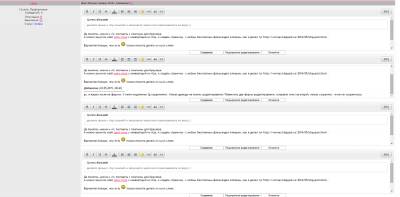
Очень даже достойно и понятно описано!
Из твоего блога:
Есть пару вопросов!
1. max_connections 50; Реально подключал и какие характеристики сервера?
2.Какая полоса пропускания занимается при просмотре?
3. Максимальные значения количества подключений реально чем ограничиваются не изучал?
4. Как обстоит дело с хранением видео файлов? Они как-то каталогизируются у тебя по датам и прочим атрибутам?
1. max_connections 50; Реально подключал и какие характеристики сервера? 2.Какая полоса пропускания занимается при просмотре?
3. Максимальные значения количества подключений реально чем ограничиваются не изучал?
4. Как обстоит дело с хранением видео файлов? Они как-то каталогизируются у тебя по датам и прочим атрибутам?
Понятно, что для просмотра действия за своей дверью реально раздача явно исчерпывается парой подключений, но тем не менее!
1. Нет, сервер был виртуалкой kvm с минимальными параметрами (1 гиг оперативы кажется). Проц amd 4 ядерный, 1 ядро на виртуалку. Так как я делал под openhab - то есть под себя, то соединений было максимум 3.
2. Сложно сказать. Ну наверное равна качеству кодирования * на кол-во клиентов.
3. Не изучал.
4. Не хранил для openhab, онлайн конвертация чисто для просмотра. Видео хранил сам аналоговый регистратор, с которого брался rtsp поток, см ссылку. По дате, ес-но можно было смотреть с него.
Что могу сказать точно, nginx-rtmp - единственный на то время вариант для меня, который не перекодировал поток при преобразовании rtsp в rtmp, просто менял формат, что, соответсвенно, сказывалось на загруженности процессора, максимум 10% ядра виртуалки. vlc так не мог, он конвертировал всегда, ffserver тоже. может быть сейчас что-либо изменилось, не знаю.
Также все это можно прикрутить к камере hikvision ес-но через rtsp, ну или к ip регистратору.

Содержание:
Что такое плагин простыми словами?
В наш язык это слово попало без искажений из английского (англ. plugin — подключаемый модуль) вместе с десятками других (например, кэшбэк или мессенджер).
Плагины — это небольшие программные коды, дополняющие функционал основного приложения, для которого они создаются. Проще говоря – это надстройки, дополнения или исправления, благодаря которым исходная программа становится лучше (функциональнее) с точки зрения конкретного пользователя. Особенность модулей в том, что они не могут работать самостоятельно, это только дополнения, которые работают внутри основной программе. В то же время, базовая программа, для которой создаются плагины, может прекрасно обходиться и без них.
Пример плагина, с которым сталкивался каждый пользователь сети — это, упомянутый выше Adobe Flash Player, он позволяет веб браузерам (что такое браузер читайте тут) показывать видео и другой контент, основанный на флеш технологиях. Без этого дополнения браузеры выполняют свое основное предназначение — открывают сайты и работают с интернет сервисами, но, например, не умеют «смотреть» видео с Youtube.
Дополнения создаются для разных категорий программ, но наиболее популярны такие «примочки» для приложений, работающих с интернетом, таких как веб браузеры, для сайтов, точнее для их систем управления и для игр (в игровом мире чаще встречается термин «Мод» — модификация — это тот же plugin). Многие оффлайн программы также используют подключаемые модули, например, Фотошоп.
Зачем нужны плагины?
Теперь о предназначении — с какой целью плагины создаются? Может показаться странным, почему разработчики сразу не наделяют свои приложения всем необходимым функционалом, к чему заморачиваться с отдельными модулями — скачивать их, включать, обновлять — делать всю эту лишнюю работу по настройке — ведь проще использовать продукт «из коробки».
Действительно, проще, но не целесообразнее. Отдельные модули выполняют 3 важные функции:
1. Делают индивидуальные настройки приложениям
Все люди разные и одни и те же программы используют для разных целей. Использование плагинов дает возможность подстроить конкретную версию программы под нужды и предпочтения конкретного человека.
2. Уменьшают размер и ускоряют работу программ
Если все программы изначально выпускать с полным пакетом всевозможных функций, они станут очень большими и будут занимать лишнее место, расходовать ресурсы компьютеров, что снизит их быстродействие.
Например, вебмастерам часто приходится работать с различными параметрами сайтов, для них есть специальные плагины для браузера типа RDS bar, другие люди любят видеть в панели браузера погоду или пробки, третьим необходим курс валют — если показывать всю возможную информацию, то половина экрана будет занята ненужными иконками, вместо показа рабочей области.
3. Позволяют совершенствовать программы
Использование модульной схемы в работе программ, где каждый plugin можно подключить или отключить не вызывая нарушений в работе основных функций, позволяет улучшать программы не только силами разработчиков, но и силами любых других программистов. Например, если вам нужно дополнить программу какой-либо функцией, вы просто пишете код дополнения, а не ждете, когда разработчик примет решение добавить нужный вам функционал.
Как устанавливать плагины?
В зависимости от конкретной программы есть три разных способа установки:
- Ручной — прямым копированием файлов с кодом в специальную папку программы;
- Автоматизированный — установкой через меню в самой программе, если такая возможность реализована;
- Автоматический — через специальный запускающий файл, который сам находит куда и что копировать (такие как Adobe Flash Player)
Для любой программы процесс установки модулей индивидуален. Как я уже говорил, чаще всего я сталкиваюсь с двумя типами плагинов — для моих сайтов и для веб браузеров. О них и расскажу подробнее.
Как установить plugin на CMS WordPress?
WordPress – это специальная программа для управления сайтом, я использую ее для своих ресурсов. Она, как раз, славится тем, что имеет огромное количество всевозможных плагинов. Мой рекомендованный список плагинов для WordPress смотрите здесь.
Видео урок по установке модулей на WordPress (я показал как всё работает максимально доступно и подробно):
Как устанавливать плагины для браузера Firefox?
Для веб браузера все дополнения устанавливаются автоматически, при открытии каких-либо страниц или приложений, либо их можно установить вручную через поиск плагинов, встроенный в оболочку программы. Сам процесс установки в разных браузерах идентичен, по крайней мере в Google Chrome и Yandex Browser он почти такой же как и в Firefox.
Первым шагом открываем меню настроек в виде трех горизонтальных полос.
В этом меню ищем пункт «Дополнения» и переходим в него:

После чего можно выбирать нужные модули из рекомендованных списков или воспользоваться поиском, задавая желаемые функции, части названий или любые слова характеризующие предназначение плагина.
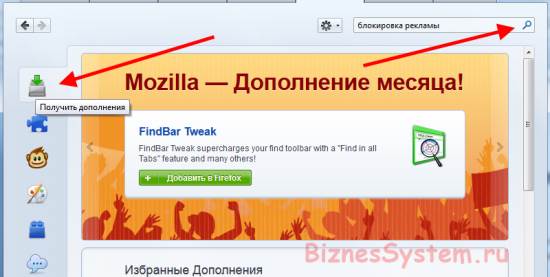
Для примера я набрал в поиске «блокировка рекламы» и получил список из двух дополнений подходящих по описанию. Все что нужно для их установки – нажать кнопку установить.
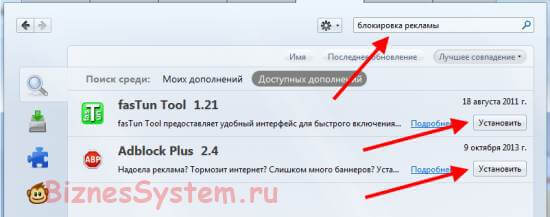
Заключение
Плагины являются мощным инструментом, облегчающим нашу жизнь. Как правило, время, затраченное на поиск и установку нужного дополнения многократно окупается в будущем за счет получаемого функционала. Так что не бойтесь искать и пробовать устанавливать нужные плагины.
Читайте также:

